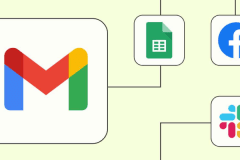指纹浏览器如何设置IP?一账号一环境防关联指南
 2025.06.04 10:06
2025.06.04 10:06

在跨境运营、社媒营销等场景中,指纹浏览器(如比特指纹浏览器)通过模拟独立设备指纹实现多账号防关联。但仅靠浏览器指纹还不够——同样独立的代理IP也是隔离网络环境的核心。以下是具体操作指南:
一、前期准备:选择代理服务
代理类型匹配
协议选择:指纹浏览器通常支持HTTP/HTTPS/SOCKS5协议,推荐SOCKS5(兼容UDP传输,稳定性更强)。
IP类型:
静态住宅IP:适合长期养号、电商店铺运营(信任度高);
动态住宅IP:适合高频切换场景(如数据采集);
避免使用易被识别的数据中心IP。
地理位置精准性
根据目标市场选择IP,例如运营TikTok美国账号需匹配美国本地住宅IP。
服务商要求
选择可用率≥99.9%、支持自动轮换IP的服务商(如I比特浏览器推荐IP覆盖230个国家,含冷门地区)。
二、比特指纹浏览器设置IP步骤
添加代理IP
打开比特指纹浏览器→左侧菜单进入「代理IP」→点击「添加代理」→选择「自定义代理」。
填写参数:
协议类型:SOCKS5(或HTTP/HTTPS);
主机&端口:从代理服务商后台获取;
账号密码:若需认证则填写(如IPXProxy提供认证信息)。
检测代理可用性
点击右侧「代理检测」按钮,显示绿色“连接成功”后保存。
绑定浏览器环境
返回主界面→点击「创建窗口」→在「代理设置」中选择已添加的代理IP;
同步配置时区、语言(如美国账号选“英语+纽约时区”),勾选「一键随机生成指纹」。
启动验证
打开环境后访问whatismyip.com等网站,确认IP与代理一致即配置成功。
三、关键注意事项
一账号一IP原则
每个浏览器环境必须绑定独立IP,避免重复使用导致关联封号。
代理稳定性管理
优先使用静态住宅IP减少波动;
定期检测更新
每月测试IP可用性,失效后及时更换(部分服务商支持API自动轮换)。
为什么必须“指纹+IP”双保险?
指纹浏览器修改设备参数(如系统、分辨率),而代理IP隐藏真实网络地址。两者协同模拟真实用户,才能彻底规避平台风控。

总结:
在比特指纹浏览器中设置代理IP仅需4步:选代理→填参数→测连接→绑环境。核心在于精准匹配目标市场IP+严格隔离账号网络环境,从根源解决关联风险。



 指纹浏览器管理员
指纹浏览器管理员
 双端协同,多开账号
双端协同,多开账号 丰富的指纹配置,有效防关联
丰富的指纹配置,有效防关联 多员工协同管理,高效运营
多员工协同管理,高效运营